Windows Presentation Foundations (WPF)提供了多种布局面板,常用的包括Canvas、StackPanel、Grid、DockPanel。本文将要介绍如何选用这些控件,以便窗体大小改变时依然能够正确地布局。
锚定(Anchor)
锚定是Windows窗体应用程序中常用的布局技术。如果你不了解,可以在VS里新建一个Windows窗体应用程序,放一个按钮,然后设置其Anchor属性为不同的值,然后查看效果。WPF的控件没有Anchor这种属性,我们需要用面板来实现锚定效果。在图1中,中间的TextBox设置了锚定,Anchor=Left|Right。
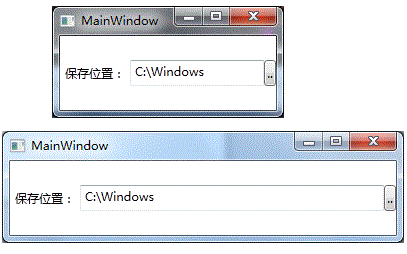
图1
用DockPanel实现
<DockPanel VerticalAlignment="Center">
<Label Content="保存位置:" DockPanel.Dock="Left" />
<Button Content=".." DockPanel.Dock="Right"/>
<TextBox Text="C:\Windows"/>
</DockPanel>标签停放在DockPanel的左边,按钮停放在DockPanel的右边,最后加入的控件默认会占据DockPanel的剩余空间。
<








 最低0.47元/天 解锁文章
最低0.47元/天 解锁文章














 1230
1230











 被折叠的 条评论
为什么被折叠?
被折叠的 条评论
为什么被折叠?








